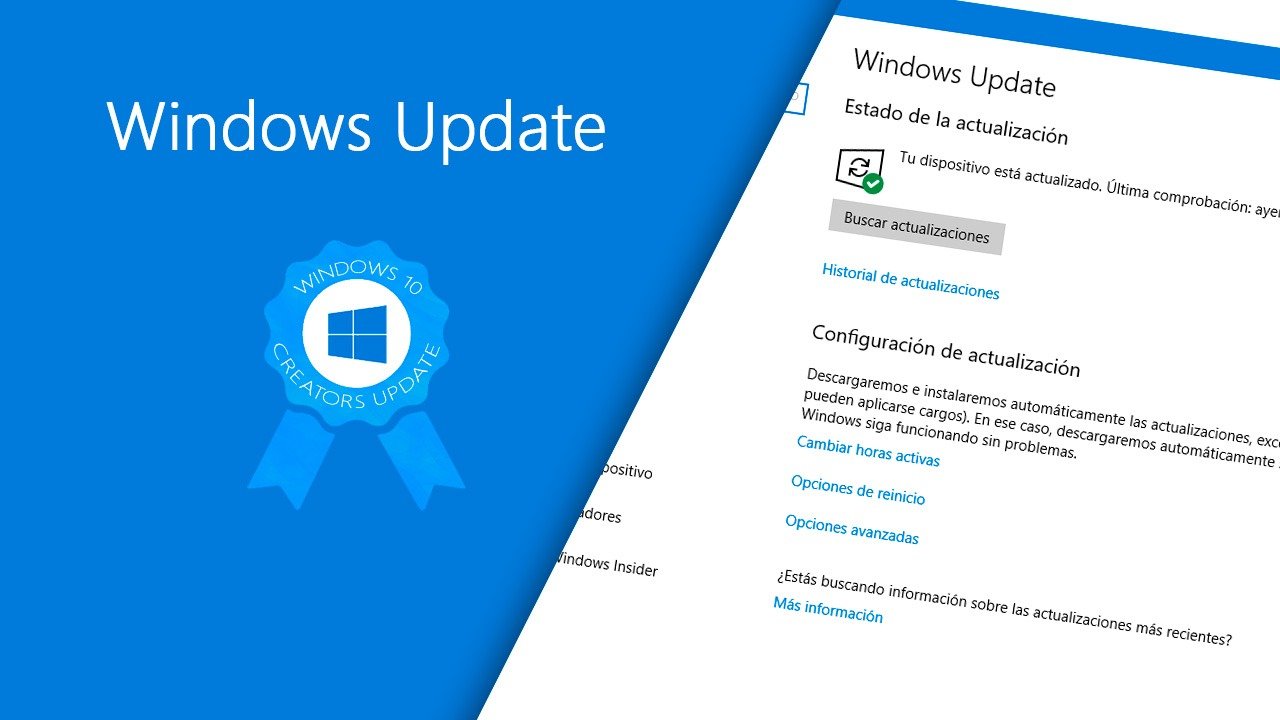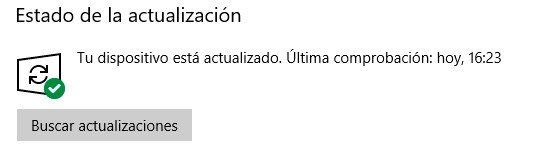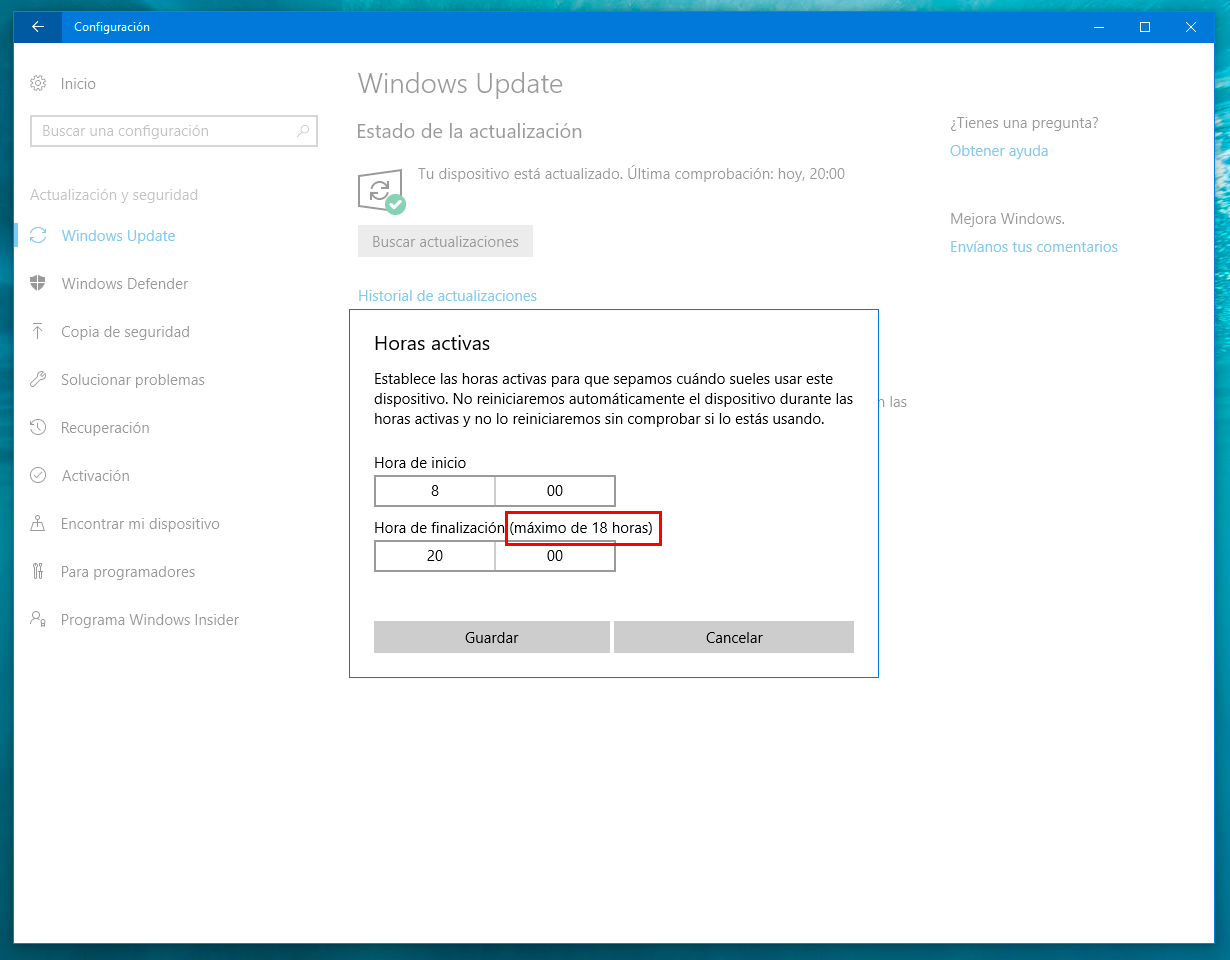A falta de dos días del lanzamiento oficial, ya podemos obtener la Actualización para Creadores de Windows 10 (utilizando alguno de estos métodos), la que internamente se conoció como Redstone 2 durante todo el tiempo de desarrollo (aproximadamente 10 meses). Como ya hemos dicho, Microsoft ha enfocado esta actualización más que todo en PC’s y Tablets, lo que permitirá a este sector de los usuarios disfrutar de estas novedades.
Hemos decidido iniciar una serie de publicaciones mostrándote las novedades que trae esta gran actualización, y lo hemos hecho de esta manera porque demasiadas. Así que ponte cómodo para comenzar a leer de a poco todo lo que la Creators Update nos proporciona.
Novedades de Windows Update en la Actualización para Creadores de Windows 10
Nuevo icono y notificaciones para Windows Update
Se ha introducido un nuevo icono en Windows Update para concordar con el resto de la iconografía en Windows 10 Creators Update. Podrás ver el nuevo icono cuando aparezca una notificación en Windows Update y en el Action Center. También podrás administrar las notificaciones de Windows Update en Configuración > Sistema > Notificaciones.
Se ha añadido un nuevo icono a la página de configuración de Windows Update para facilitar la visualización del estado de la actualización de un vistazo. Este estado y experiencia de actualización es consistente con la experiencia que encontrarás en el nuevo panel de Windows Defender.
Mejorando la descarga de apps y actualizaciones en Windows 10 con la Optimización de Entrega
Desde la Creators Update estará habilitada la Optimización de Entrega, que permitirá a los usuarios recibir actualizaciones del sistema operativo (SO), y actualizaciones de aplicaciones desde otros PC’s de la misma red local, así como de otros ordenadores de Internet. La Optimización de Entrega se introdujo en la Actualización de Noviembre de Windows 10 dando a los usuarios la posibilidad de obtener actualizaciones de los ordenadores en una red local y ahora se permite la posibilidad de obtener actualizaciones de los ordenadores en Internet.
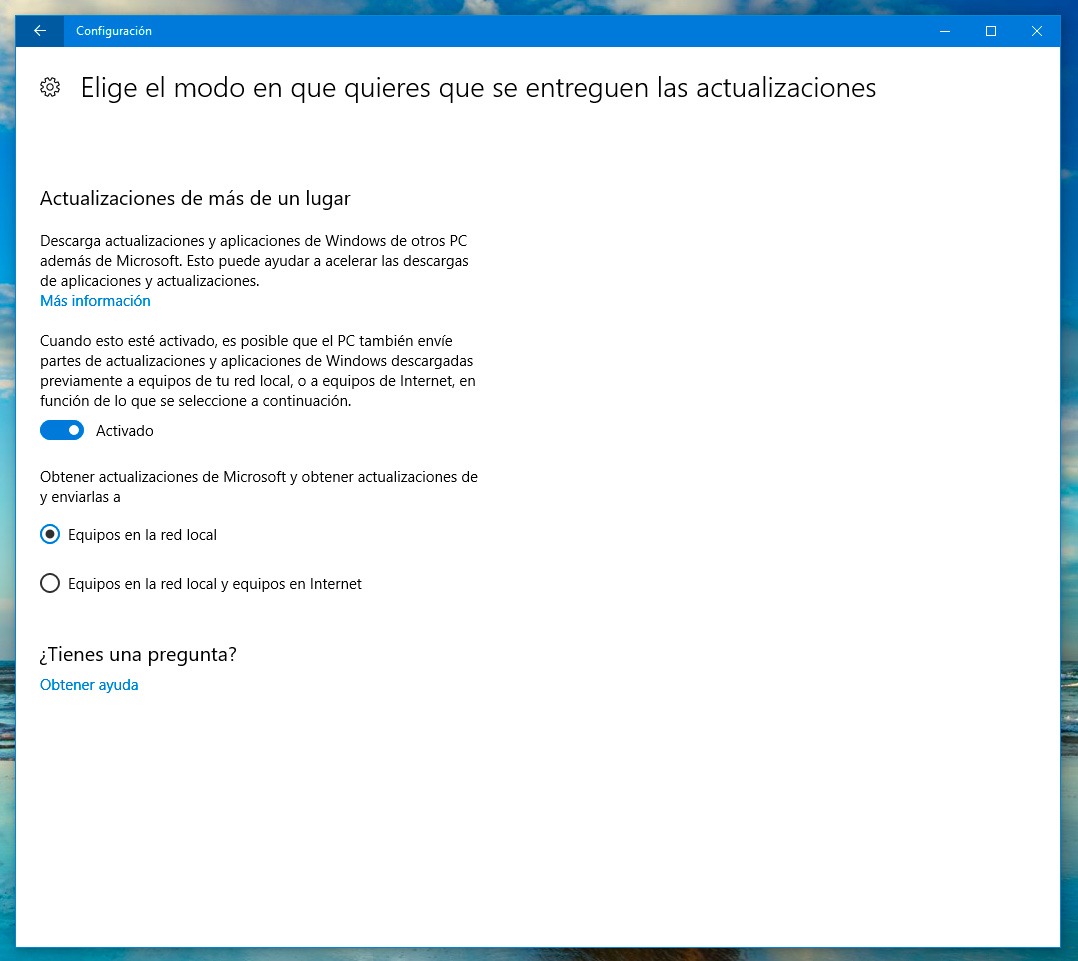
Cuando uses la Optimización de Entrega en tu PC para descargar apps y actualizaciones del sistema operativo desde otros equipos de tu red (red local) o de Internet por primera vez, verás una notificación en el Centro de Actividades.
Además de la descarga de aplicaciones, actualizaciones de aplicaciones y actualizaciones del SO desde los servidores de Windows Update, la Optimización de Entrega buscará ordenadores cercanos en tu red local o en Internet que han permitido la Optimización de Entrega y buscará la app o actualización del SO que necesites que quizás estará más cerca de tu PC. En lugar de descargar un archivo completo de un ordenador, la Optimización de Entrega divide la descarga en fragmentos pequeños y utiliza lo que se evaluó como la fuente más rápida y confiable para cada parte del archivo. La Optimización de Entrega también es consciente del uso local del disco, el uso de las redes celulares, la duración de la batería, y otra actividad de la red. También se integra con y se basa en las medidas de seguridad existentes en Windows Update y la tienda de Windows para comprobar la autenticidad de cada archivo descargado desde otros ordenadores. En particular, esto está diseñado para los PC’s con condiciones de la red cambiantes, para proporcionar una mejor y más fiable experiencia de descarga.
Ahora la Optimización de Entrega viene habilitada de forma predeterminada. Si no deseas utilizarla, puedes desactivarla en Configuración > Actualizaciones y seguridad > Windows Update > Opciones avanzadas > Elige el modo en que quieres que se entreguen las actualizaciones y cambia la opción a “Desactivado”. También puedes elegir la Optimización de Entrega solo para la red local en lugar de desactivar la opción. Los administradores de sistemas también pueden usar otras opciones disponibles para ellos.
Mejoras en la gestión de la instalación de las actualizaciones
Mayor participación a la hora de actualizar: si Windows Update en incapaz de encontrar un buen momento para reiniciar el equipo para aplicar las últimas actualizaciones, se te dará a elegir entre “Reiniciar el sistema ahora”, “Programar” o simplemente “Recordar más tarde”.
Se ha añadido una opción que nos permitirá pausar las actualizaciones por un máximo de 7 días. Para pausar tu dispositivo, ve a la página de Opciones avanzadas de la página de configuración de Windows Update. Esta capacidad estará disponible en las ediciones Professional, Education y Enterprise de Windows 10.
Se han hecho algunas mejoras en la lógica para detectar mejor si la pantalla se está utilizando activamente para algo, como proyectar, y así evitar el reinicio para actualizar.
Expansión del rango por defecto de las horas activas: Los insiders han pedido que se les permita controlar la Horas Activas utilizadas para que el PC pueda reiniciarse para instalar actualizaciones, sin embargo, 12 horas de rango en PC es muy limitado. Se han acomodado varios ambientes y programaciones empresariales incluyendo a aquellos empleados que tienen doble turno, así que se ha cambiado este rango para PC en las ediciones Home, Professional, Enterprise y Education a 18 horas. Se ha añadido texto al cuadro de diálogo de las horas activas para que los usuarios siempre sepan que el rango por defecto es el seleccionado. Se ha añadido también la habilidad para el rango por defecto ser configurado vía nuevo grupo o políticas MDM (configurables hasta 18 horas). El nuevo texto se mostrará en el cuadro de diálogo de las horas activas para indicar que ese rango seleccionado es el configurado vía políticas.
Mejorada la experiencia de actualización
Uno de los feedbacks más comunes que se han recibido es cómo es posible que las aplicaciones que vienen preinstaladas en Windows se vuelvan a instalar de nuevo tras instalar cada actualización. Microsoft, escuchando los comentarios durante el tiempo de pruebas, ha realizado cambios para que cuando tu PC se actualice compruebe si hay aplicaciones que han sido desinstaladas y preservará ese estado una vez que se haya completado. Esto significa que, si desinstalas cualquiera de las aplicaciones incluidas en Windows 10 como la aplicación de Correo y Calendario o Mapas, éstas no serán reinstaladas después de actualizar a una nueva versión de ahora en adelante. Por su parte, si un Profesional IT ha eliminado una aplicación de la imagen del sistema operativo (y no la ha reinstalado), ese estado de provisión permanecerá después de actualizar, y la aplicación no se reinstalará.
Plataforma Unificada de Actualizaciones: Microsoft ha introducido la nueva Plataforma Unificada de Actualizaciones. Puedes ver información detallada de esta nueva incorporación en nuestro articulo dedicado.
Otras mejoras
- Mejoras para facilitarnos la liberación de espacio: En ocasiones necesitamos liberar espacio para una actualización. Esto ahora se ha hecho más sencillo para que puedas ver fácilmente la cantidad de espacio que se necesita, cuáles son tus opciones para conseguirlo, y qué hacer a continuación. Esta página de configuración de Windows 10 se mostrará en blanco cuando se encuentra con este problema al actualizar mediante Windows Update (habrá un enlace en la configuración de Windows Update para solucionar los problemas), y en azul cuando estemos actualizando usando un ISO (en el que habrá un enlace para solucionar los problemas antes de proceder con la actualización).
- Se ha añadido una opción que ahora permitirá decidir si deseas o no incluir las actualizaciones de controladores cuando se actualice Windows. Esta capacidad está disponible en las ediciones Professional, Education y Enterprise de Windows 10.
Hasta aquí la primera parte de la serie de novedades que nos trae la Creators Update. Estate atento a las demás para que no te pierdas ninguna, así estarás al tanto del trabajo realizado por Microsoft en Windows 10.